Come aumentare gli FPS nei giochi su un laptop
Pubblicato: 2022-01-29
Mantenere un'elevata frequenza di frame al secondo (FPS) manterrà il tuo vantaggio competitivo nei giochi. Se stai utilizzando un laptop e noti un certo ritardo nei tuoi giochi, ci sono alcuni passaggi specifici per laptop che puoi eseguire per aiutarti ad aumentare gli FPS.
Quali sono le cause generali di FPS bassi?
Un calo dell'FPS è il risultato del fatto che il tuo laptop non riceve risorse o energia sufficienti per eseguire un programma. Per risolvere questo problema, devi prima identificare la causa principale del problema. Probabilmente è una conseguenza di uno o più dei seguenti fattori.
- Problemi di alimentazione: il laptop potrebbe non essere collegato correttamente o è in modalità batteria. Quando funzionano in modalità batteria, i laptop tendono a ottimizzare la durata della batteria in modo da compromettere la velocità del sistema, incluso il frame rate.
- Problemi di temperatura: la temperatura del laptop potrebbe essere troppo alta. Un rendering pesante sulla grafica e un utilizzo eccessivo delle risorse possono causare il surriscaldamento del laptop, causando un drastico calo dell'FPS.
- Problemi con le risorse: potresti avere risorse insufficienti per eseguire il tuo programma. Tutti i programmi sul tuo laptop utilizzano l'hardware disponibile come memoria, CPU e disco. L'elevato consumo di queste risorse influenzerà sicuramente gli FPS del tuo gioco durante il runtime.
- Problemi con i driver: il driver grafico potrebbe non essere aggiornato. I programmi potrebbero richiedere che il tuo laptop disponga dei driver più recenti. Se questo criterio non viene soddisfatto, le prestazioni del display potrebbero non essere di prim'ordine come potrebbero essere.
CORRELATI: Come aggiornare i driver grafici per le massime prestazioni di gioco
I cali di FPS sono comuni nei laptop di fascia bassa, ma è essenziale sapere che anche i laptop di fascia alta subiscono questo incidente. Quindi, prima di decidere di spendere i tuoi soldi per aggiornare il tuo laptop, prova prima le nostre soluzioni rapide.
Cambia il tuo piano di alimentazione
Un fattore che devi considerare è il piano di alimentazione del tuo laptop. La maggior parte dei laptop ha una modalità di risparmio energetico che puoi attivare per ottimizzare la durata della batteria. Tuttavia, ciò avrà un impatto sull'FPS dei tuoi giochi poiché il sistema si concentrerà maggiormente sul risparmio energetico piuttosto che sulle prestazioni.
Per assicurarti che il tuo sistema raggiunga le massime prestazioni per eseguire tutti i processi che desideri, configura l'opzione di alimentazione per avere prestazioni elevate. Per fortuna, in Windows 10 puoi facilmente ottenere questa modalità attraverso la finestra Opzioni risparmio energia. Accedi facendo clic con il pulsante destro del mouse sull'icona della batteria sulla barra delle applicazioni e scegliendo "Opzioni risparmio energia".
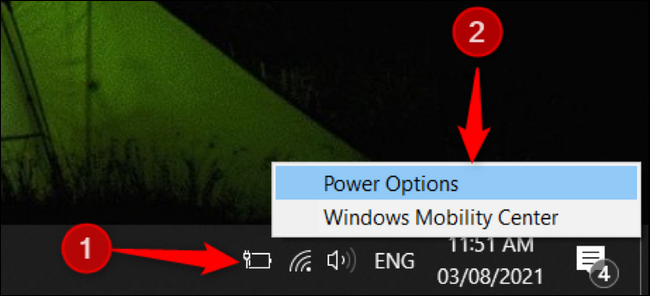
Dalla finestra Opzioni risparmio energia, seleziona l'opzione "Prestazioni elevate" per dare al tuo laptop una spinta per l'esecuzione di applicazioni.
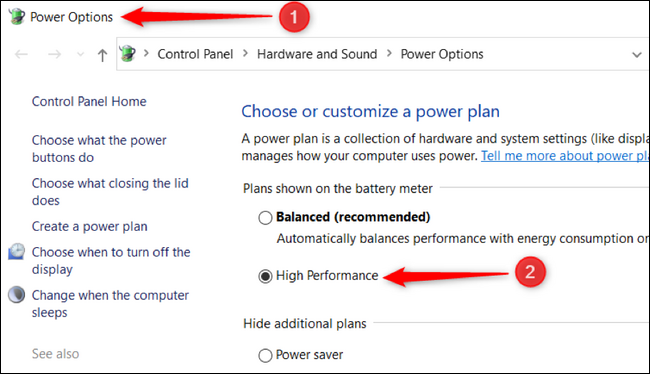

Quando il tuo laptop è a questo livello, la batteria si scarica rapidamente, quindi ti consigliamo vivamente di tenere il dispositivo collegato durante il gioco.
Gioca mentre il tuo laptop è in carica
Conservare la durata della batteria del tuo laptop è importante per le persone che si scollegano e vanno. Sfortunatamente, il tuo laptop funziona molto più lentamente quando assorbe solo dalla batteria. Se stai giocando mentre il tuo laptop è in modalità batteria, ti divertirai.
Ricaricare il tuo laptop mentre giochi è la strada da percorrere per due motivi: aumenta la velocità e il tuo laptop rimane più fresco. Il tuo laptop saprà quando la batteria è carica. Quando ciò accade, il tuo laptop utilizza l'alimentazione proveniente dalla presa e non dalla batteria, per preservare la durata della batteria anche quando è completamente carica.
CORRELATI: 6 modi per migliorare la durata della batteria sui laptop Windows
Migliora la ventilazione del tuo laptop
L'uso prolungato del laptop provoca il surriscaldamento, con conseguente riduzione degli FPS. Ovviamente, non vorresti essere derubato di una vittoria della frizione solo a causa di un ritardo. Quindi, almeno prova a migliorare il posizionamento e il sistema di raffreddamento del tuo laptop per fornire una migliore ventilazione.
Sono disponibili diversi prodotti per migliorare la tua configurazione. Puoi acquistare ventole esterne o pad di raffreddamento per alleviare la temperatura del tuo laptop durante il gioco.
Oltre ai sistemi di raffreddamento, devi essere molto consapevole di dove hai posizionato il laptop quando giochi. Non è consigliabile posizionarlo su un materasso in schiuma in quanto potrebbe bloccare le vie aeree del sistema di raffreddamento. Assicurati di posizionarlo sopra un materiale stabile e robusto con un flusso d'aria sufficiente.
CORRELATI: Come pulire la polvere dal tuo laptop
Sminuisci la tua CPU
Il problema più grande di un laptop è il calore. A differenza dei PC che hanno molto spazio per grandi fan, un laptop è un mattone sottile con un paio di circuiti. Se avere una ventola proprio accanto al tuo laptop non riduce il calore, allora dovresti provare a ridurre la tensione della tua CPU.
Le CPU si surriscaldano rapidamente su un laptop, il che può danneggiarlo rapidamente. Non solo stai rischiando la vita della tua CPU, ma il suo surriscaldamento rallenterà anche le sue prestazioni.
Undervolting significa ridurre l'elettricità o la potenza in esecuzione sulla CPU. Ciò ridurrà il calore della tua CPU, mantenendola fresca. Potresti pensare che meno potenza significhi un processore più debole, ma la CPU più fredda e più stabile dovrebbe funzionare meglio. Strumenti come Intel Tuning Utility sono tra i programmi collaudati che dovresti provare.
Metti alla prova le prestazioni del tuo laptop
Solo perché il tuo laptop ha una GPU di grande nome, ciò non significa che sia una bestia. A volte, un modello di laptop funziona male ovunque. Se il tuo sistema non funziona ancora così velocemente e quanto desideri, ti suggeriamo di testarne le prestazioni rispetto ad altri laptop dello stesso modello.
Il benchmark utente GPU è un ottimo modo per testare le prestazioni del tuo laptop. Vedrai quanto è veloce il tuo computer rispetto ad altri modelli come il tuo.
Migliora gli FPS per una migliore esperienza di gioco
Esistono molti modi per aumentare gli FPS e, in definitiva, migliorare la tua esperienza di gioco, ma i laptop hanno trucchi speciali diversi dai desktop. In definitiva, si tratta di mantenere il calore basso, assicurarsi che la tua GPU venga utilizzata al massimo delle sue capacità e ricercare il modello di laptop che hai.
CORRELATI: 10 rapidi passaggi per aumentare le prestazioni del PC
